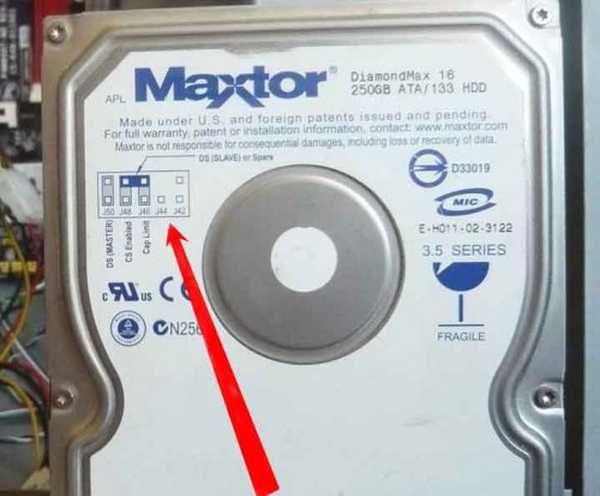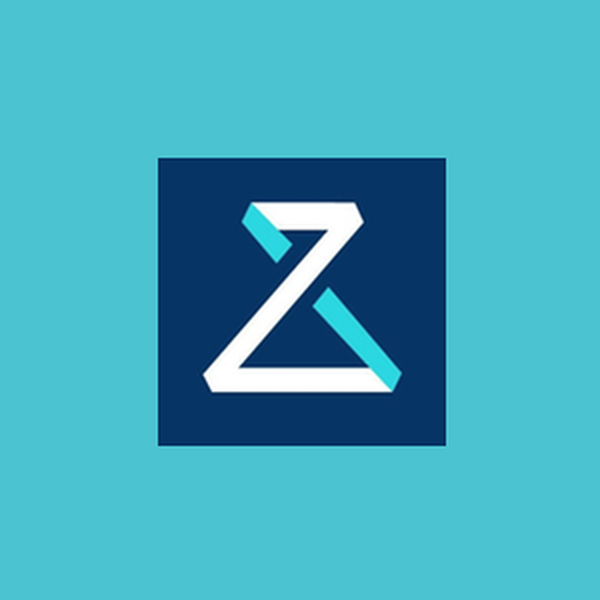Hard drive tidak terdeteksi di BIOS karena berbagai alasan, jika Anda menghubungkan sendiri hard drive, Anda harus terlebih dahulu memeriksa apakah Anda telah menghubungkan kabel antarmuka dan kabel daya dengan benar. Pertama, mari kita lihat antarmuka untuk menghubungkan hard drive ke IDE yang sudah usang (interface parallel drive connection), tetapi banyak dari apa yang akan dikatakan juga cocok untuk hard drive SATA. Teman-teman, jika artikel ini tidak membantu Anda, coba BIOS tidak melihat hard drive atau DISK BOOT FAILURE, INSERT SYSTEM DISK DAN PRESS ENTER.
Dari catu daya, ada kabel daya ke motherboard, hard disk, kami tertarik pada kabel daya untuk hard drive, itu berakhir pada konektor yang pas ke konektor pada hard drive, yang terlihat seperti plug, jika koneksi yang salah aktif, indikator aktivitas hard drive pada unit sistem akan selalu menyala. Itu harus dihubungkan secara bebas, tanpa menggunakan kekuatan. Kabel antarmuka untuk menghubungkan hard drive memiliki kunci khusus, kabel ditunjukkan dalam foto, tidak memiliki satu kontak, dan di bawah pengontrol dari motherboard juga hilang di sana, seolah-olah rusak atau dengan kata lain ada tonjolan khusus pada kabel, dan pada konektor IDE di motherboard. papan memiliki slot khusus.

Perhatikan kabel daya antarmuka di sebelah kiri, kabel ini memiliki konduktor kanan ekstrim berwarna merah, yang menunjukkan konektor daya hard drive yang terletak di sebelah kanan, ini memberitahu kita bahwa semuanya terhubung dengan benar.

Hard drive tidak terdeteksi di BIOS
Terhubung dengan benar, tetapi hard drive tidak terdeteksi pokoknya.
- Kami mencoba menghubungkan hard drive kami ke pengontrol SATA atau IDE (konektor) lain pada motherboard, mengganti kabel antarmuka SATA juga terkadang menyelesaikan masalah, mencoba juga menggunakan kabel catu daya yang berbeda.
- Jangan lupa bahwa kadang-kadang karena daya rendah atau catu daya yang salah, Anda tidak akan dapat mendeteksi hard drive yang terhubung kedua, serta masalah dapat timbul dengan yang pertama..
- Jika Anda menggunakan adaptor IDE-SATA, coba ganti..
- Masalah dengan menentukan hard drive di BIOS dapat terjadi karena banyak blok buruk.
- Kami mencoba memuat pengaturan BIOS dalam pengaturan optimal. Bagaimana cara melakukannya artikel kami Memuat Pengaturan Default ...
- Tentang hard disk IDE yang usang, Anda harus tahu satu hal, tidak peduli motherboard modern apa yang Anda miliki, jika pabrikan meninggalkan setidaknya satu pengontrol IDE di dalamnya, seperti yang biasanya terjadi, itu artinya hard disk tersebut harus bekerja di unit sistem Anda.
- Selanjutnya, lihat apakah kita memiliki pengendali IDE di BIOS yang diaktifkan, perhatikan bahwa Ami BIOS, Anda mungkin memiliki BIOS Award, tetapi artinya sama.
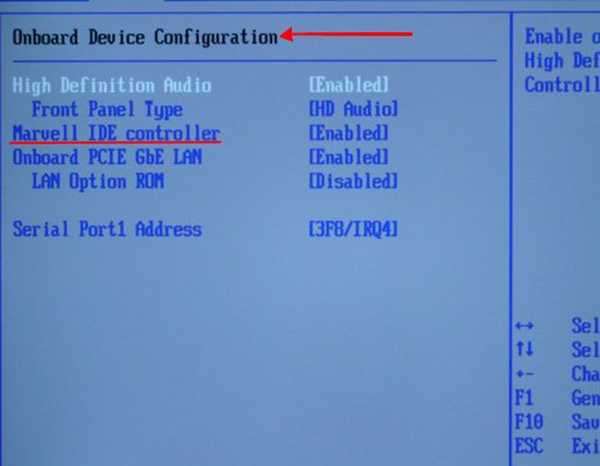
- Di Ami BIOS, buka tab Advanced, lalu Onboard Devices Configuracion dan nyalakan atau matikan IDE Controller di sini, biasanya disebut Onboard IDE Controller atau Marvell IDE Controller, atur Diaktifkan, simpan perubahan Anda, reboot.
- Jika Anda memiliki hard disk antarmuka SATA baru di unit sistem dan Anda ingin menghubungkan disk antarmuka IDE untuk beberapa alasan, misalnya, untuk menyalin data penting dari disk ini, Anda juga perlu mengaktifkan opsi ini.
- Anda juga perlu memperhatikan BIOS pada daftar perangkat IDE dan SATA tertentu, Anda perlu memastikan bahwa pengontrol IDE tempat kami menghubungkan hard drive berfungsi, yaitu, di BIOS berada di posisi Diaktifkan, di Award BIOS, misalnya, ini dapat dilakukan pada tab awal Fitur CMOS Standar atau Anda perlu memilih mode konfigurasi otomatis untuk menentukan Otomatis dan BIOS akan secara otomatis mendeteksi drive yang terhubung.
- Hingga dua perangkat dapat dihubungkan ke setiap konektor IDE, coba sambungkan satu ke setiap konektor.
- Mungkin Anda mencoba menghubungkan dua hard drive sekaligus, mencoba menghubungkan satu hard drive terlebih dahulu, atau kadang-kadang ada dua perangkat pada satu kabel: hard disk dan drive, mencoba meletakkannya di dua loop berbeda, atau mengkonfigurasi perangkat sehingga drive menjadi slave, artikel Cara menghubungkan Hard drive IDE
- Beberapa hard drive tidak akan pernah berfungsi sebagai budak, tidak peduli bagaimana Anda mengejeknya. Lebih buruk ketika Anda berhadapan dengan versi BIOS yang ketinggalan jaman, maka Anda perlu memasukkan parameter hard disk secara manual, kami masih berharap ini bukan kasus kami..
- Hard drive tidak terdeteksi di BIOS jika jumper tidak dikonfigurasi dengan benar, yang mengalihkan hard drive ke mode Master, Single, Slave, Cable Select, lihat apakah Anda memiliki jumper sama sekali.

- Untuk koneksi yang tepat, Anda harus mematuhi skema yang terdapat pada stiker hard disk. Jumper mengkonfigurasi operasi hard drive dalam mode master dan slave, jumper biasanya terletak di sebelah konektor untuk menyalakan hard drive, baca artikel kami Jumper pada hard drive
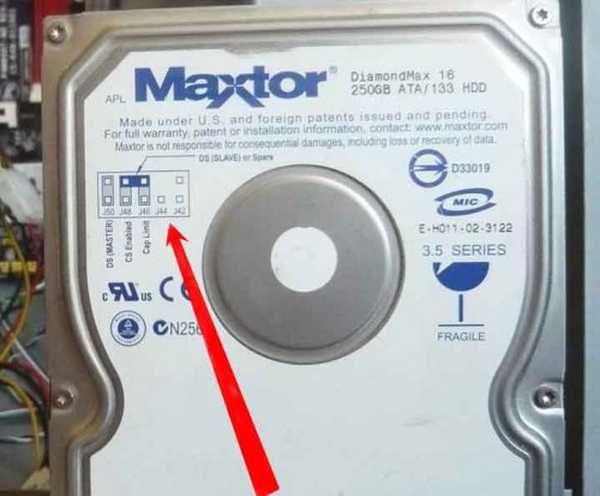
Masalah dengan antarmuka SATA kurang umum, kadang-kadang ada baiknya mencoba kabel antarmuka yang berbeda, juga mengatur ulang BIOS ke pengaturan default, sambungkan hard drive ke controller lain pada motherboard. Artikel Windows tentang topik ini tidak melihat hard drive

Tag untuk artikel: BIOS Hard Disk